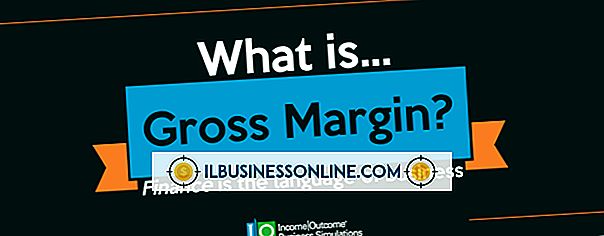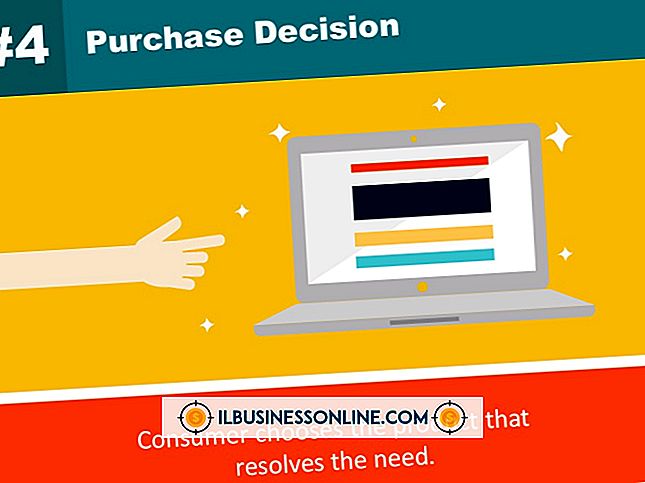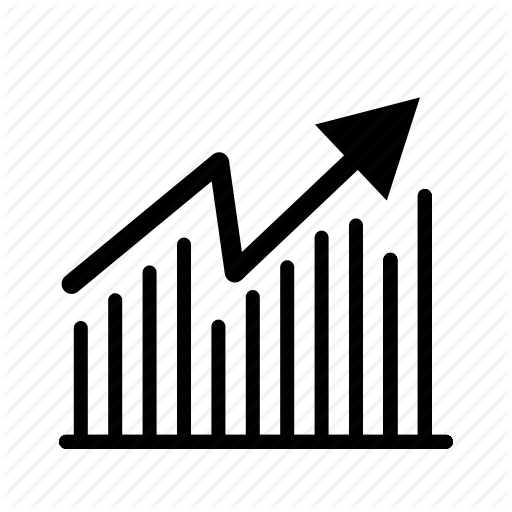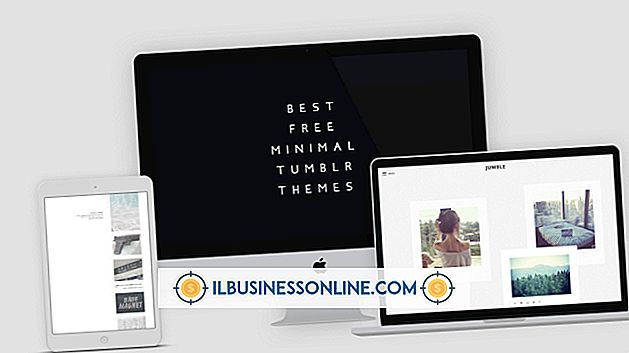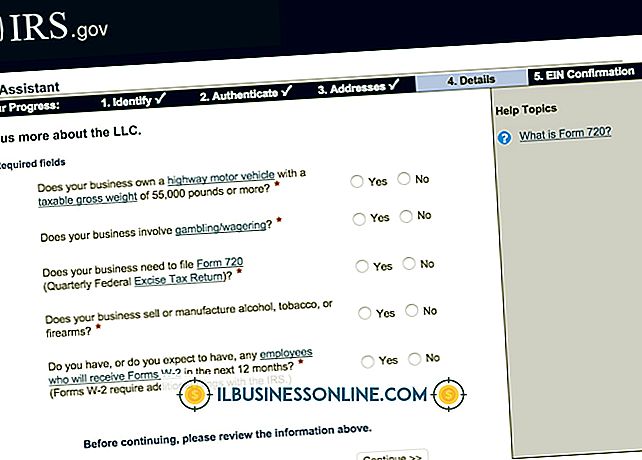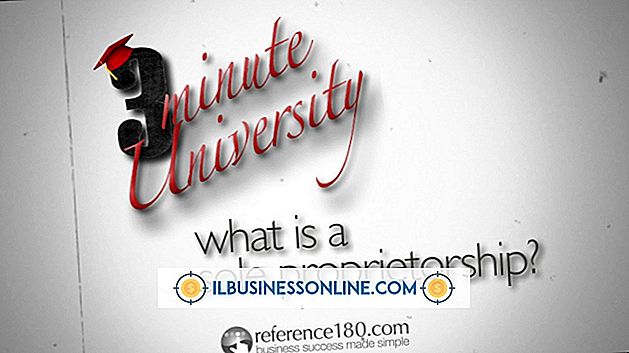So verwenden Sie Linkedin Umfragen

Kleinunternehmer suchen häufig nach neuen Wegen, um Kollegen und Kunden zu gewinnen, und Marktforschung durchzuführen. Die LinkedIn-Umfrage-Hilfsprogramm-App bietet Ihnen die Möglichkeit, Daten von Verbindungen und anderen im Internet zu einer Vielzahl von Themen zu sammeln, darunter Interessen, Hobbys und Kaufgewohnheiten. Die Umfrage-App verfügt über eine benutzerfreundliche Oberfläche und ein Umfrage-Design im Multiple-Choice-Format, das die schnelle Erstellung, Verteilung und Analyse von Umfragen zu einem einfachen Prozess macht.
Umfragen hinzufügen App
1
Bewegen Sie den Mauszeiger über "Mehr" oben in Ihrem LinkedIn-Konto, um ein Dropdown-Menü anzuzeigen.
2
Klicken Sie auf "Weitere Anwendungen anfordern ...", um die Seite "Anwendungen" zu öffnen.
3.
Suchen Sie die App „Umfragen“ und wählen Sie sie aus, um zur Installationsseite der App zu gelangen.
4
Klicken Sie auf das Feld neben "Auf LinkedIn-Homepage anzeigen" im Abschnitt "Anwendungsinformationen".
5
Klicken Sie auf "Anwendung hinzufügen", um die App Ihrem Konto hinzuzufügen.
Umfragen erstellen
1
Gehen Sie zu „Mehr“ und wählen Sie „Umfragen“ aus dem Dropdown-Menü, um zur Umfrageseite zu gelangen.
2
Klicken Sie auf "+ Neue Umfrage erstellen", um zur Seite "Umfrage für LinkedIn erstellen" zu gelangen.
3.
Geben Sie eine Frage in das Feld "Frage stellen" mit maximal 120 Zeichen ein. Zum Beispiel: "Wie oft trinken Sie Kaffee?"
4
Geben Sie in den Feldern mögliche Antworten ein, die höchstens 40 Zeichen pro Feld enthalten. Ihre Antworten könnten beispielsweise lauten: "Einmal täglich", "Zweimal täglich", "Einmal wöchentlich" und "Variiert".
5
Verwenden Sie das fünfte Feld, um eine Antwort für Situationen anzugeben, in denen alle oder keine der Antworten zutrifft, wie z. B. „Alle oben genannten“ oder „Keines der oben genannten“. Im Kaffeebeispiel können Sie „Keines der obigen Punkte verwenden . ”Oder“ Selten ”.
6
Wählen Sie, ob Ihre Antworten in der Reihenfolge bleiben sollen, in der Sie sie geschrieben haben, oder aktivieren Sie das Kontrollkästchen neben "Antworten in zufälliger Reihenfolge anzeigen".
7.
Klicken Sie auf das Datums- oder Kalendersymbol nach "Ausführen bis:", um einen Popup-Kalender zu öffnen, und wählen Sie dann ein Datum aus, an dem die Umfrage abläuft.
8
Wählen Sie aus, wo Sie die Umfrage anzeigen möchten. Zum Zeitpunkt der Veröffentlichung können Sie bei der Erstellung einer Umfrage LinkedIn, Twitter und Facebook auswählen.
9
Klicken Sie auf "Umfrage erstellen", um Ihre Umfrage auf den ausgewählten sozialen Websites anzuzeigen.
10
Wählen Sie unter dieser Umfrage "Ergebnisse anzeigen" aus, um sie in anderen Bereichen wie Ihrer Website oder E-Mail zu teilen. Suchen Sie den Abschnitt "Diese Umfrage freigeben", klicken Sie auf eine Freigabemethode, und geben Sie dann Ihre Umfrage frei. Klicken Sie zum Beispiel auf die Schaltfläche "Link", klicken Sie mit der rechten Maustaste auf die Adresse, die LinkedIn generiert, wählen Sie "Kopieren" und fügen Sie den Link an einer beliebigen Stelle ein.
Umfragedaten analysieren
1
Gehen Sie zu "Mehr" und wählen Sie "Umfragen".
2
Wählen Sie "Umfragen, die Sie erstellt haben" und klicken Sie auf den Fragenlink für die Umfrage, die Sie analysieren möchten, um eine Seite mit Umfragedaten zu öffnen.
3.
Überprüfen Sie die Balken- und Kreisdiagramme und zusätzlichen Informationen von LinkedIn über die Personen, die gewählt haben, sowie über die Kommentare der Wähler.
4
Suchen Sie nach Trends nach Alter, Alter oder Geschlecht der Wähler, die Ihnen dabei helfen können, Ihr Unternehmen zu verbessern und auszubauen.
Tipps
- Um eine Umfrage zu schließen, bevor sie abläuft, rufen Sie die von Ihnen erstellte Umfrage auf, suchen Sie die Frage für die Umfrage und klicken Sie in der Spalte "Restzeit" auf "Ende".
- Um Daten einer geschlossenen Umfrage anzuzeigen, klicken Sie auf der Seite "Von Ihnen erstellte Umfragen" auf die Registerkarte "Geschlossen" und klicken Sie auf den Fragenlink für die Umfrage.
Warnung
- Ab dieser Veröffentlichung können Sie keine Umfragen bearbeiten oder löschen, anonym keine Umfragen erstellen oder die Ergebnisse der Umfrage einschränken. LinkedIn erlaubt auch keine Umfragen zu LinkedIn oder Eigenwerbung.